Nedavno smo objavili uputstvo o tome kako izmeniti datoteku Hosts u operativnom sistemu Windows 11 ukoliko želite da blokirate pristup određenim veb lokacijama na vašem računaru. Međutim, za poboljšanje vaše privatnosti u Windows 11, takođe je ključno promeniti DNS postavke. One kontrolišu internet komunikaciju na vašem računaru, bilo da je reč o otvaranju veb stranice ili aplikaciji koja se povezuje sa serverom u pozadini. Ako ste novi u ovoj oblasti, ovaj detaljan vodič će vam objasniti kako da promenite DNS postavke u operativnom sistemu Windows 11.
Promena DNS podešavanja u Windows 11 (2022)
U ovom vodiču predstavljamo pet različitih načina za promenu DNS postavki u Windows 11. Osim toga, objasnićemo šta je DNS i zbog čega biste trebali da razmislite o promeni DNS postavki na svom računaru. U nastavku se nalazi tabela sa objašnjenjima, a možete i direktno preći na metod koji vas zanima.
Šta je DNS u operativnom sistemu Windows 11?
DNS, ili Sistem imena domena, predstavlja neku vrstu internet imenika. Kada pristupite veb stranici, vaš računar se povezuje sa DNS serverom da bi pronašao IP adresu te stranice. Na taj način, on locira adresu i omogućava vam pristup veb lokaciji. DNS server je neophodan kako ne biste morali da pamtite komplikovane IP adrese veb lokacija.
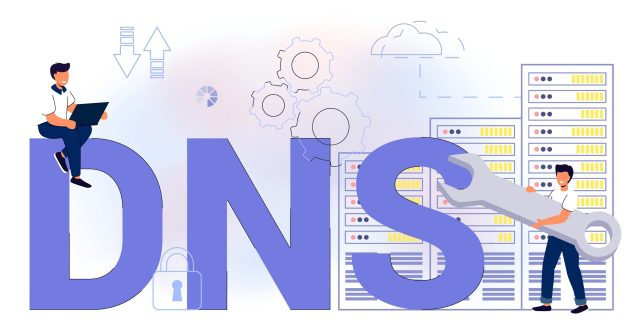
Postoji veliki broj DNS servera, od onih koje nudi vaš ISP do servera koje nude kompanije kao što su Google, Cloudflare, OpenDNS i druge. Svaki od njih tvrdi da može brže da preuzme informacije. Neki nude ugrađenu sigurnost, kao što je DNS-over-TLS, dok drugi nude niže latencije. Izbor zavisi od vaših preferencija i šta želite da koristite na svom Windows 11 računaru.
Razlog zašto preporučujem korisnicima da promene podrazumevani DNS server u operativnom sistemu Windows 11 je sve češće beleženje DNS upita od strane provajdera internet usluga (ISP), što nije povoljno za vašu privatnost. To znači da vaš ISP može saznati koje veb stranice ste posetili putem DNS logova. Radi veće sigurnosti, koristite prilagođene DNS servere koji su poznati po tome što ne beleže vaše upite, nude pouzdane performanse i pružaju zaštitu od fišinga i malvera.
Sada kada smo to razjasnili, pogledajmo neke od popularnih DNS servera za Windows 11.
Besplatni DNS serveri za Windows 11
U nastavku se nalazi lista nekih besplatnih i popularnih DNS servera koje možete koristiti na svom Windows 11 računaru. Navedene su i željene (primarne) i alternativne (sekundarne) DNS adrese za popularne usluge.
1. Cloudflare
Željeni DNS: 1.1.1.1
Alternativni DNS: 1.0.0.1
2. Google
Željeni DNS: 8.8.8.8
Alternativni DNS: 8.8.4.4
3. OpenDNS
Željeni DNS: 208.67.222.222
Alternativni DNS: 208.67.220.220
4. Comodo Secure DNS
Željeni DNS: 8.26.56.26
Alternativni DNS: 8.20.247.20
5. Quad9 DNS
Željeni DNS: 9.9.9.9
Alternativni DNS: 149.112.112.112
Promena DNS servera putem aplikacije Podešavanja u Windows 11
Najjednostavniji način da promenite DNS server u operativnom sistemu Windows 11 je putem podešavanja. Ovde možete da podesite DNS servere za IPv4 i IPv6 protokole. Sledi postupak:
1. Pritisnite prečicu na tastaturi „Windows + I“ da biste otvorili aplikaciju Podešavanja. Zatim, sa leve strane odaberite opciju „Mreža i Internet“, a zatim kliknite na „Wi-Fi“ sa desne strane. Ako koristite žičanu Ethernet vezu, kliknite na „Ethernet“.
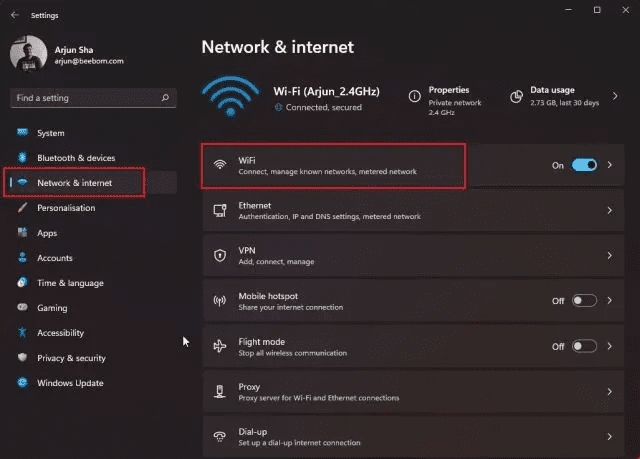
2. Zatim, skrolujte nadole i pronađite opciju „Svojstva hardvera“. Otvorite je.

3. Sada kliknite na „Uredi“ pored opcije „Dodela DNS servera“. Podrazumevano je podešeno na „Automatski (DHCP)“, što znači da Windows 11 koristi DNS server koji je odabrao vaš ISP. To je ono što ćemo promeniti.
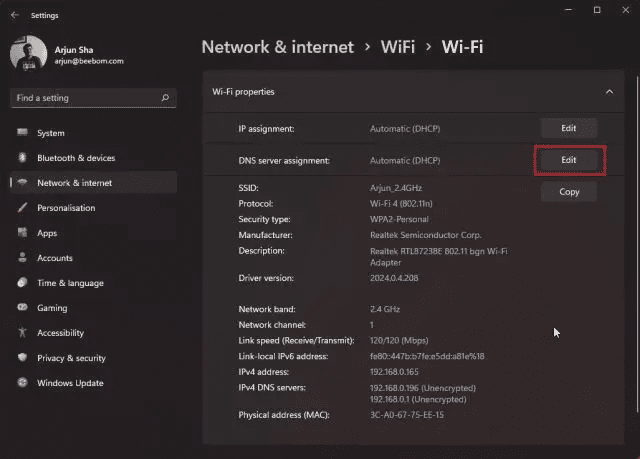
4. Na sledećoj stranici, iz padajućeg menija odaberite „Ručno“ i uključite prekidač za „IPv4“.
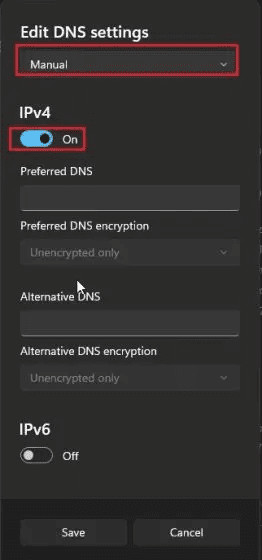
5. Zatim, u polja za „Željeni“ i „Alternativni“ DNS unesite prilagođene adrese DNS servera koje želite da koristite. Možete pronaći najbolje DNS servere u našem povezanom članku. Uobičajeno koristim Google-ove DNS servere, koji su navedeni u nastavku:
- Željeni DNS: 8.8.8.8
- Alternativni DNS: 8.8.4.4
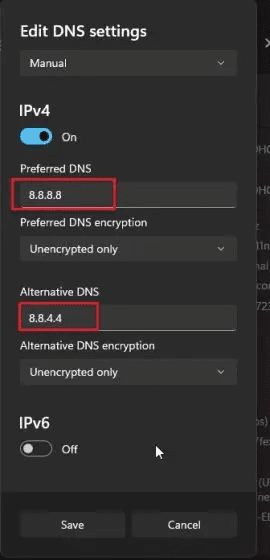
6. Nakon što ste završili, kliknite na „Sačuvaj“ i uspešno ste promenili DNS server u operativnom sistemu Windows 11. Ukoliko želite da saznate kako da omogućite DNS-over-HTTPS u Windows 11, što će šifrovati sve DNS upite, pređite na sledeći korak.
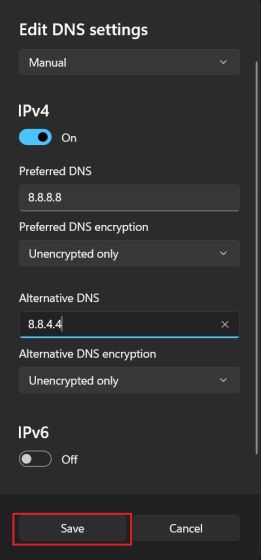
7. Kliknite na padajući meni ispod opcija „Preferirano“ i „Alternativno“ DNS šifrovanje i odaberite opciju „Samo šifrovano (DNS preko HTTPS)“.
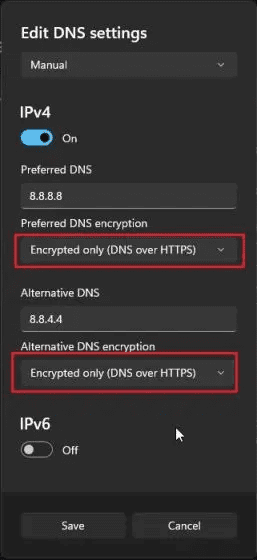
8. Sada kliknite na „Sačuvaj“ i gotovi ste. Pored prilagođenog DNS servera u Windows 11, omogućili ste i šifrovanje za sve vaše DNS upite, čime ste osigurali sigurniju mrežnu komunikaciju na vašem računaru.
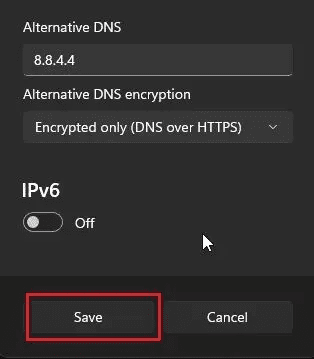
Promena DNS servera putem Kontrolne table u Windows 11
Ako ste navikli na stari način i želite da promenite DNS server u operativnom sistemu Windows 11 putem Kontrolne table, pratite sledeće korake:
1. Koristite prečicu „Windows + R“ da biste otvorili prozor za pokretanje. Unesite „ncpa.cpl“ i pritisnite Enter.
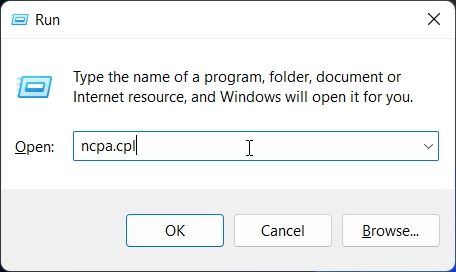
2. Ovo će direktno otvoriti prozor za Mrežu i Internet u Kontrolnoj tabli. Takođe možete ručno otvoriti Kontrolnu tablu u operativnom sistemu Windows 11 i preći na „Centar za mrežu i deljenje“.
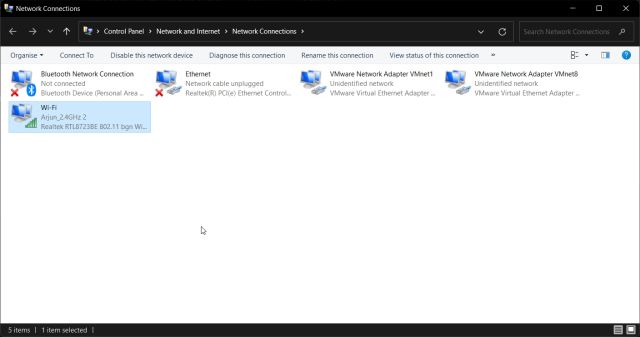
3. Kada ste ovde, kliknite desnim tasterom miša na svoj „Wi-Fi“ adapter i odaberite „Svojstva“. Ako koristite žičanu Ethernet vezu, kliknite desnim tasterom miša na „Ethernet“ i odaberite „Svojstva“.
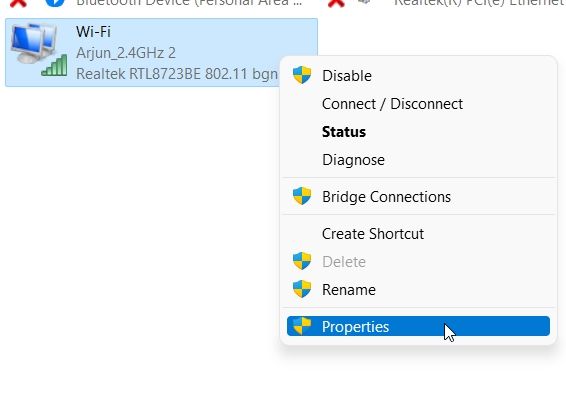
4. Zatim, skrolujte nadole i dvaput kliknite na „Internet Protocol Version 4 (TCP/IPv4)“.
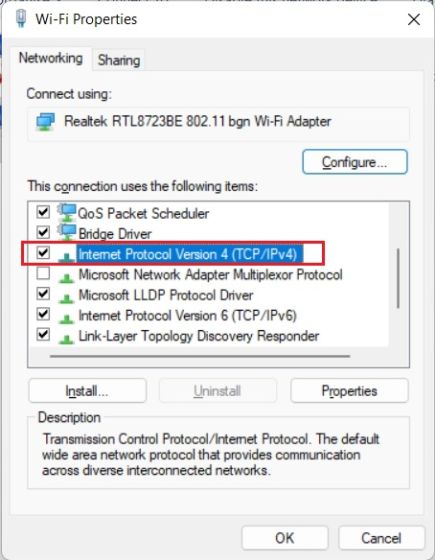
5. Sada će se otvoriti novi prozor, gde treba da odaberete „Koristi sledeće adrese DNS servera“. Ovde ćemo uneti naš prilagođeni DNS server.
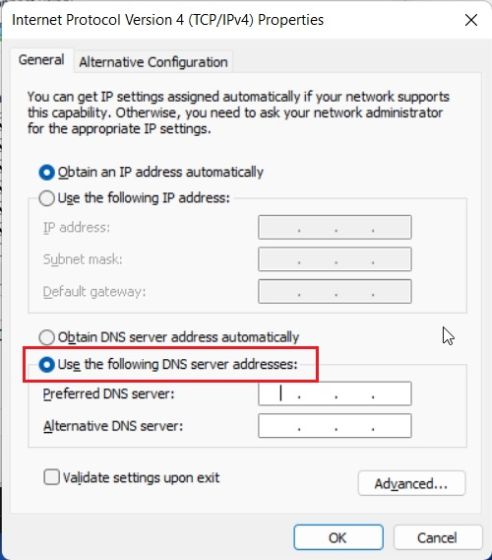
6. Unesite željeni i alternativni DNS server u odgovarajuća polja. U ovom primeru, koristim Cloudflare DNS servere, koji su navedeni u nastavku. Slobodni ste da odaberete one koji vam najviše odgovaraju.
- Željeni DNS: 1.1.1.1
- Alternativni DNS: 1.0.0.1
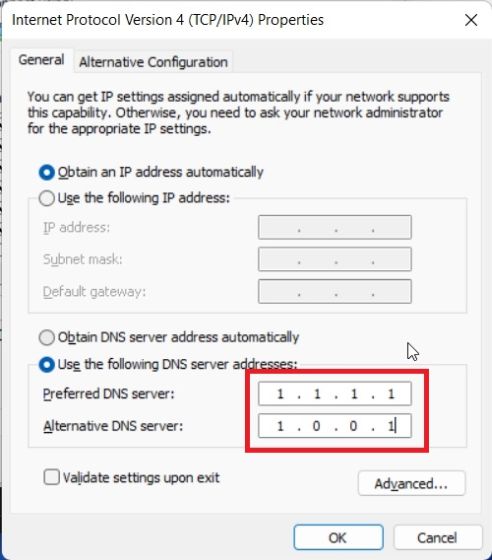
7. Na kraju, kliknite na „OK“ i to je to. Postavili ste prilagođeni DNS server na vašem Windows 11 računaru.
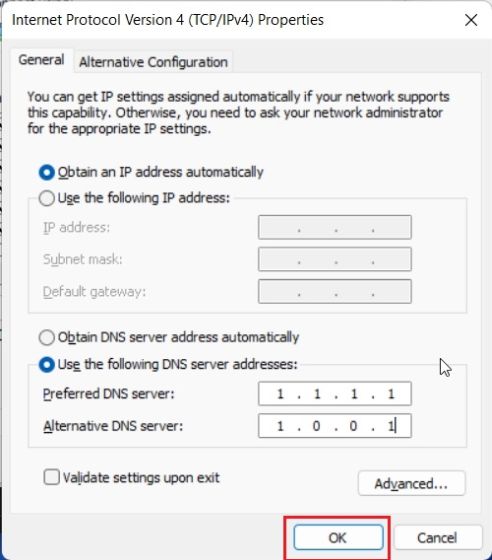
Promena DNS podešavanja pomoću komandne linije (CMD)
Osim putem podešavanja i Kontrolne table, DNS postavke možete promeniti i pomoću komandne linije. Potrebno je samo da koristite nekoliko komandi i spremni ste. Slede koraci koje treba da pratite:
1. Pritisnite taster Windows i unesite „cmd“ u traku za pretragu. Zatim, kliknite na „Pokreni kao administrator“ sa desne strane. Ako želite da aplikacije uvek pokrećete sa administratorskim privilegijama u operativnom sistemu Windows 11, pogledajte naš povezani vodič.
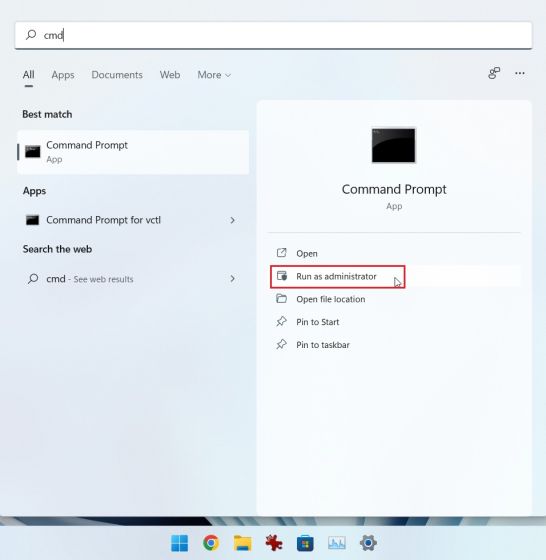
2. Zatim, u CMD prozor unesite sledeću komandu. Obavezno zamenite „primary“ sa željenom adresom vašeg primarnog DNS servera. Na primer – koristio sam 1.1.1.1, što je Cloudflareov željeni DNS server. Takođe, ako koristite Ethernet vezu, zamenite „Wi-Fi“ sa „Ethernet“ u donjoj komandi.
netsh interface ipv4 set dnsservers Wi-Fi Static preferred primary
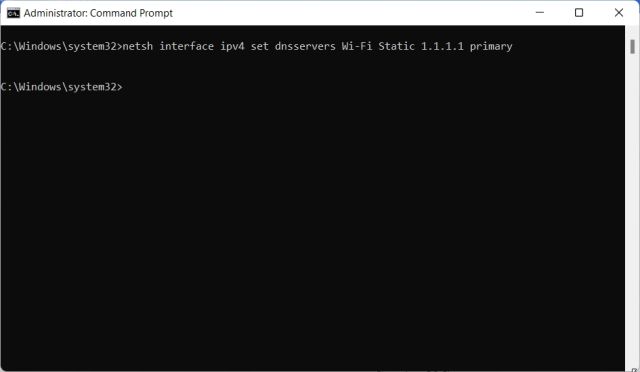
3. Da biste postavili alternativni DNS server pomoću komandne linije, unesite sledeću komandu. Ovde, zamenite „Alternative“ sa sekundarnim DNS serverom. Ja sam postavio Cloudflareov 1.0.0.1 kao alternativni DNS.
netsh interface ipv4 add dnsservers Wi-Fi Alternative index=2
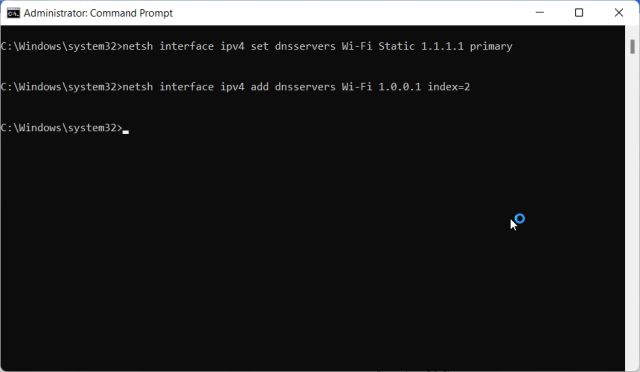
4. I gotovi ste. Otvorite aplikaciju Podešavanja i videćete da su prilagođeni DNS serveri ažurirani.
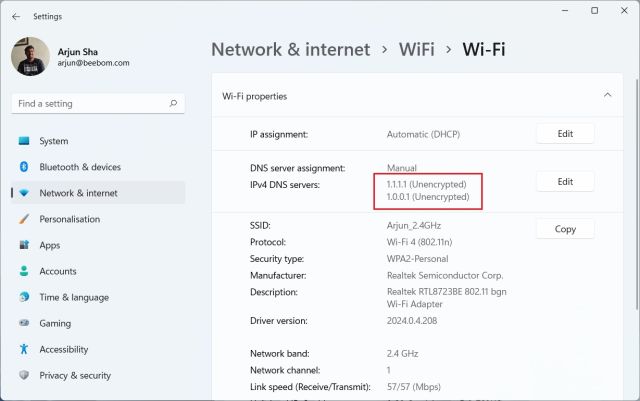
6. U slučaju da želite da vratite DNS postavke na Automatski (DHCP), izvršite sledeću komandu u CMD na vašem Windows 11 računaru.
netsh interface ip set dns "Local Area Connection" dhcp
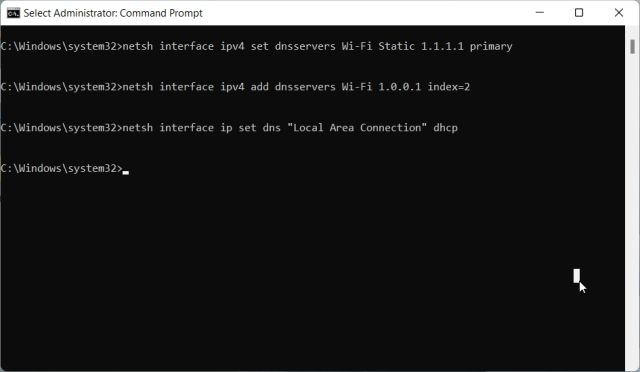
Promena DNS postavki pomoću PowerShell-a u Windows 11
1. Pritisnite taster Windows i unesite „powershell“. Zatim, kliknite na „Pokreni kao administrator“.
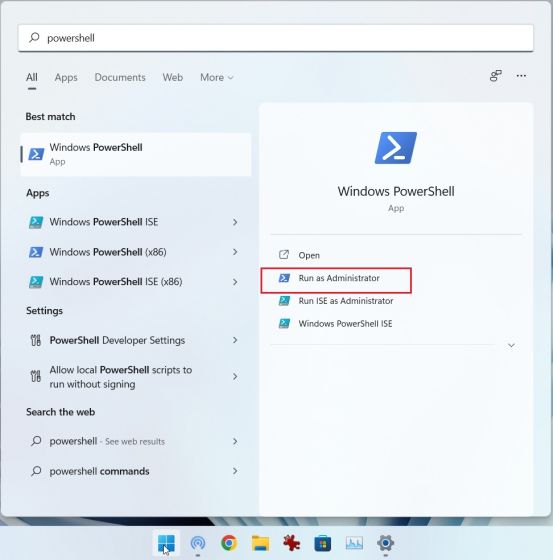
2. Zatim, u PowerShell unesite sledeću komandu da biste zabeležili InterfaceIndex za vaš Wi-Fi adapter ili Ethernet. Na primer – ja sam povezan na bežičnu mrežu i moj InterfaceIndex je 18.
Get-NetAdapter | Select-Object InterfaceAlias , InterfaceIndex
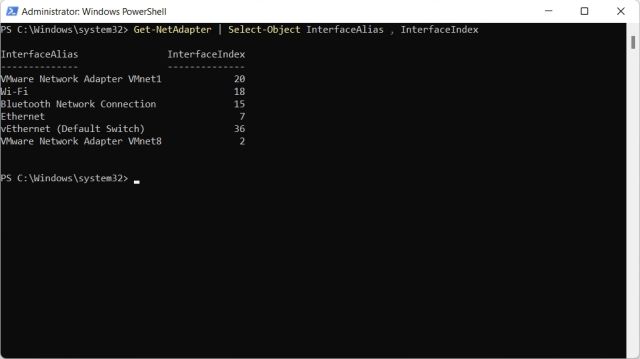
3. Sada unesite sledeću komandu. Obavezno zamenite N sa vrednošću InterfaceIndex (Wi-Fi ili Ethernet) koja se prikazuje na vašem računaru. Nakon toga, zamenite „preferred“ i „alternative“ sa DNS serverima po vašem izboru.
set-DnsClientServerAddress -InterfaceIndex N -ServerAddresses ("preferred","alternative")
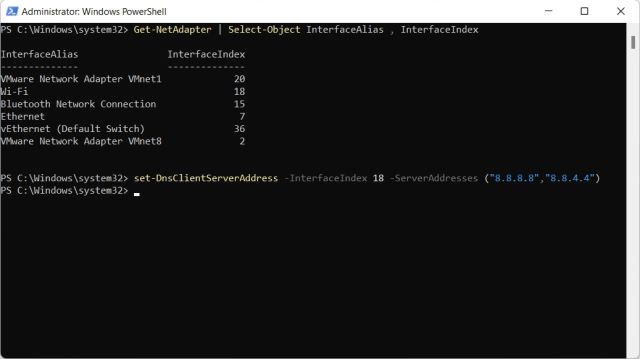
Promena DNS servera u Windows 11 pomoću DNS Jumper-a
Ako tražite aplikaciju treće strane za promenu DNS postavki u operativnom sistemu Windows 11, DNS Jumper je jedan od najboljih izbora. Besplatan je i nudi dugačku listu DNS servera koje možete primeniti jednim klikom. Sledi kako funkcioniše:
1. Posetite ovu vezu i preuzmite ZIP datoteku DNS Jumper-a. Raspakujte datoteku u operativnom sistemu Windows 11 i idite u fasciklu DnsJumper. Tu dvaput kliknite na „DnsJumper.exe“.
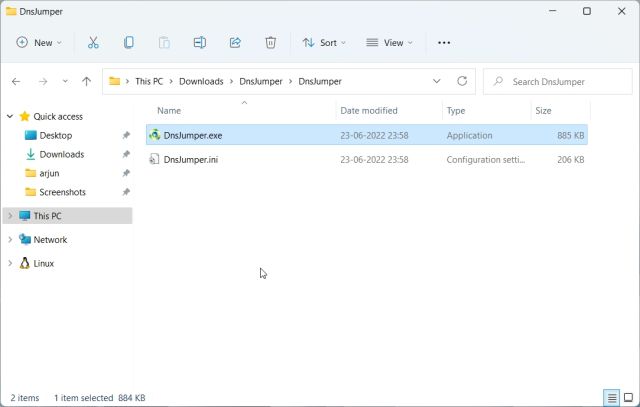
2. Zatim, odaberite DNS server iz padajućeg menija i kliknite na „Primeni DNS“. I to je to, spremni ste.
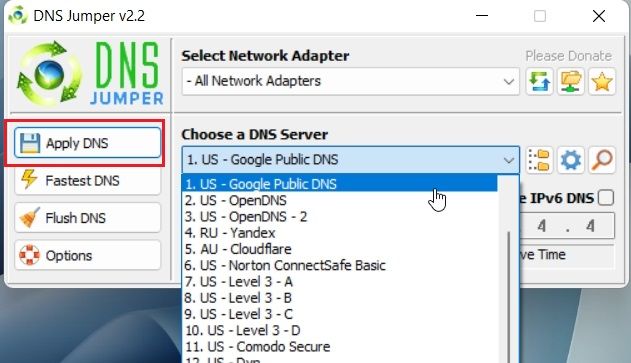
3. U slučaju da želite da podesite prilagođeni DNS server, označite polje za potvrdu i unesite adresu primarnog i sekundarnog servera u polja ispod. Zatim, kliknite na „Primeni DNS“.
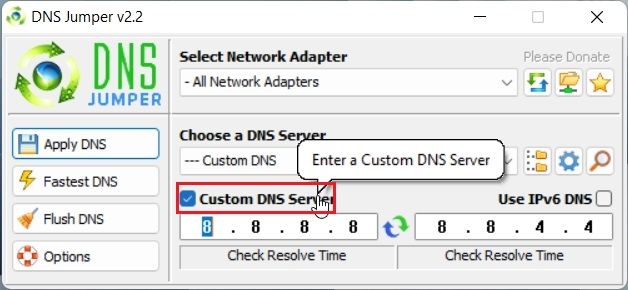
Često postavljana pitanja (FAQ)
Šta je DNS server u operativnom sistemu Windows 11?
DNS server omogućava vašem Windows 11 računaru da pronađe IP adresu veb lokacije. U suštini, to je imenik u kojem se nalazi IP adresa i omogućava vam da se povežete sa veb lokacijom.
Koji je najbolji DNS server za Windows 11?
Po mom mišljenju, i Cloudflare i Google-ovi DNS serveri su odlični za Windows 11.
Koji DNS server nudi najmanju latenciju u operativnom sistemu Windows 11?
Ako želite brz DNS server u operativnom sistemu Windows 11, preporučio bih Cloudflare.
Možemo li da promenimo DNS server putem Kontrolne table u operativnom sistemu Windows 11?
Da, i dalje možete da promenite DNS server putem Kontrolne table u operativnom sistemu Windows 11. Pogledajte naš vodič za više detalja.
Postavljanje prilagođenog DNS servera u Windows 11
Ovo je pet jednostavnih metoda za postavljanje prilagođenog DNS servera u operativnom sistemu Windows 11. Preporučujem da promenite DNS server putem stranice sa podešavanjima operativnog sistema Windows. Pored toga, možete omogućiti i DNS-over-HTTPS. U svakom slučaju, to je sve od nas. Ako imate problema sa internetom i Wi-Fi se neprestano prekida na vašem Windows 11 računaru, pogledajte naš povezani vodič za jednostavno rešenje. Takođe, imamo koristan vodič za rešavanje greške „Otkrivanje mreže je isključeno“ u operativnom sistemu Windows 11. Na kraju, ako imate bilo kakvih pitanja, obavestite nas u odeljku za komentare ispod.